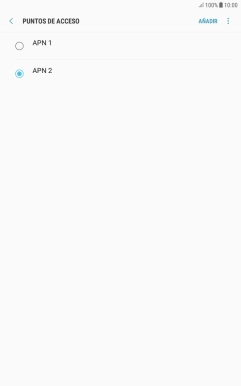1 Busca "PUNTOS DE ACCESO"
Desliza el dedo hacia abajo desde la parte superior de la pantalla.
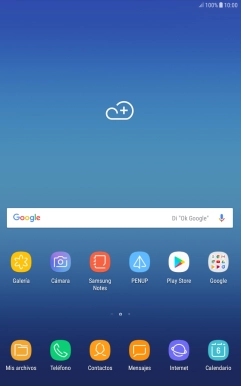
Pulsa el icono de ajustes.
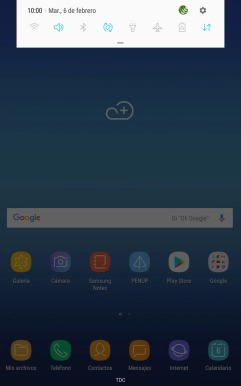
Pulsa Conexiones.
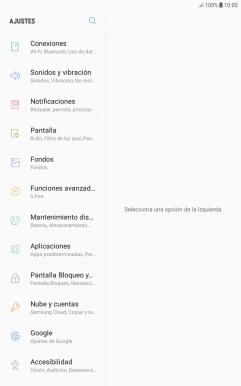
Pulsa Redes móviles.
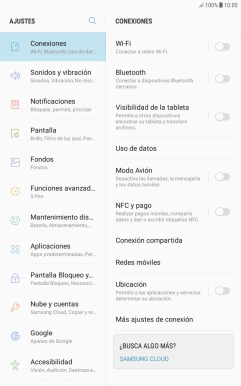
Pulsa PUNTOS DE ACCESO.
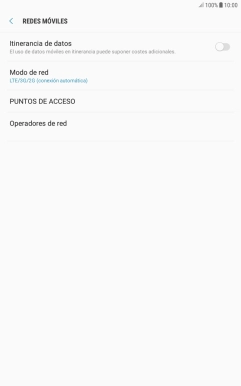
2 Crea una nueva conexión de datos
Pulsa AÑADIR.
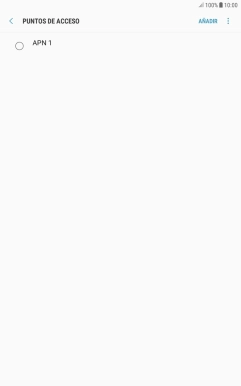
Pulsa Nombre.
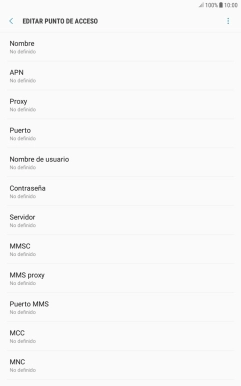
Introduce Vodafone Internet y pulsa ACEPTAR.
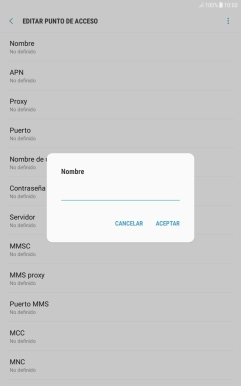
Vodafone Internet
3 Introduce el nombre APN
Pulsa APN.
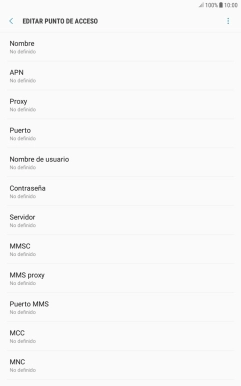
Introduce airtelwap.es y pulsa ACEPTAR.
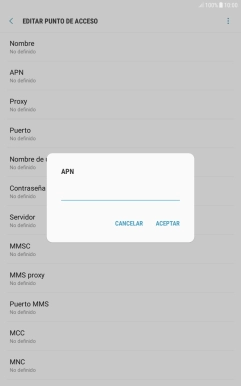
airtelwap.es
4 Introduce el nombre de usuario
Pulsa Nombre de usuario.
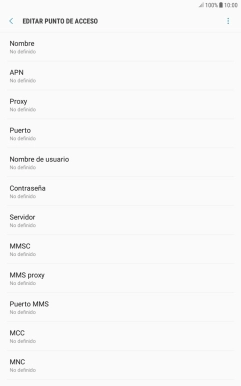
Introduce wap@wap y pulsa ACEPTAR.
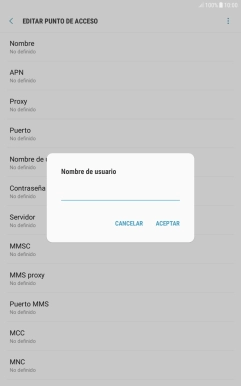
wap@wap
5 Introduce la contraseña
Pulsa Contraseña.
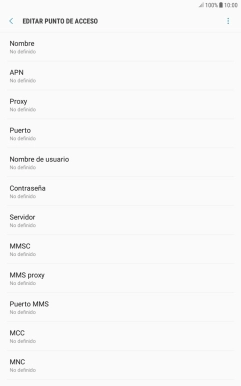
Introduce wap125 y pulsa ACEPTAR.

wap125
6 Introduce el código del país
Pulsa MCC.
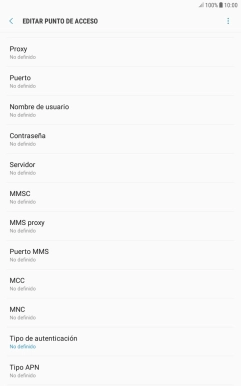
Introduce 214 y pulsa ACEPTAR.
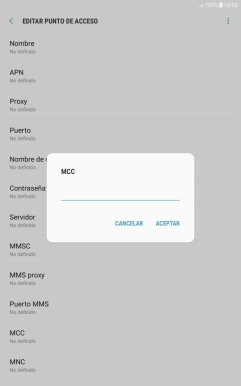
214
7 Introduce el código de red
Pulsa MNC.
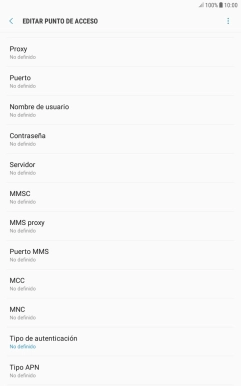
Introduce 01 y pulsa ACEPTAR.
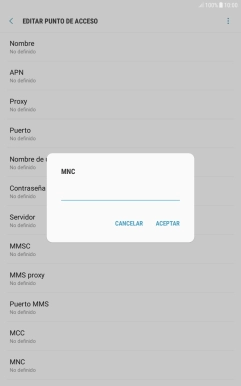
01
8 Introduce el tipo de autenticación
Pulsa Tipo de autenticación.
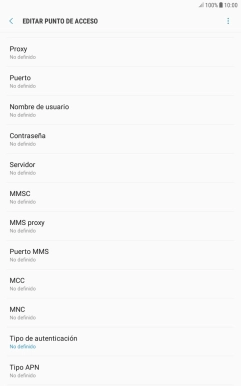
Pulsa PAP.
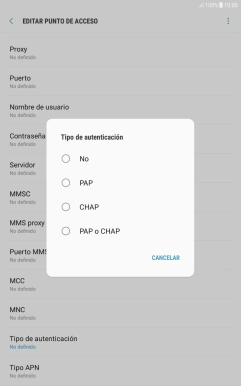
9 Selecciona el tipo de APN
Pulsa Tipo APN.
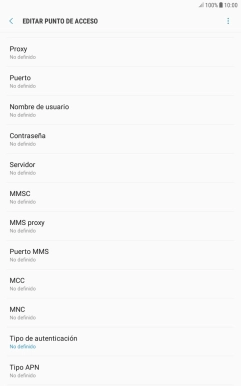
Introduce default y pulsa ACEPTAR.
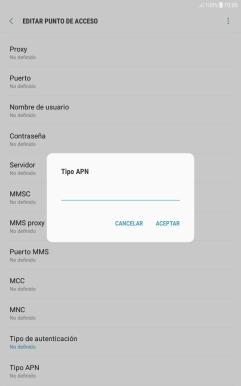
default
10 Guarda la conexión de datos
Pulsa el icono de menú.
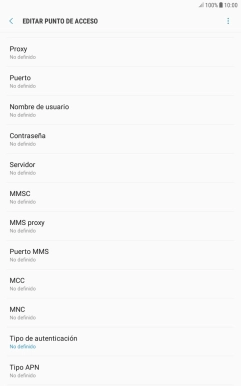
Pulsa Guardar.
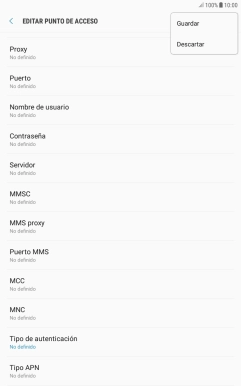
Pulsa en el campo junto a la conexión de datos para activarla.

11 Regresa a la pantalla de inicio
Pulsa la tecla de inicio para terminar y regresar a la pantalla de inicio.